- Autor Abigail Brown [email protected].
- Public 2023-12-17 06:42.
- Naposledy změněno 2025-06-01 07:16.
Co je dobré vědět
- Vrátit sdílení odkazu: Otevřete nabídku File > Share. Vyberte Change ze sekce Získat odkaz. Vyberte Restricted > Hotovo.
- Vrácení sdílení e-mailu: Otevřete nabídku File > Share. Otevřete rozbalovací nabídku vedle jména každé osoby. Vyberte Odebrat > Uložit.
- Hromadně zrušit sdílení: Zvýrazněte dokumenty a otevřete nabídku Share. Poté postupujte podle výše uvedených pokynů.
Tento článek popisuje, jak zrušit sdílení dokumentu Google nebo více dokumentů. Tyto pokyny platí pro uživatele počítačů na jakémkoli operačním systému a pro uživatele iOS a Android.
Jak zrušit sdílení dokumentu Google
Zrušení sdílení sdíleného dokumentu je stejně snadné jako sdílení dokumentu. Stačí jen několik kliknutí, abyste jej zrušili a znepřístupnili nikomu kromě vás.
Protože existují dva hlavní způsoby sdílení dokumentů z Dokumentů Google, projdeme proces zrušení sdílení u obou. V dolní části této stránky jsou pokyny pro hromadné zrušení sdílení, užitečné, pokud potřebujete nastavit několik dokumentů jako soukromé najednou.
Vrátit zpět sdílení odkazu
Pokud dokument sdílíte prostřednictvím jeho odkazu, aby k němu měl přístup kdokoli, i když není přihlášen ke svému účtu Google, postupujte podle těchto kroků (pokud si nejste jisti, postupujte takto a zjistěte, zda se to týká vaší situace):
-
Při otevřeném dokumentu vyberte Share v pravé horní části Dokumentů Google nebo otevřete File > Share menu.

Image Pokud používáte mobilní aplikaci, klepněte na ikonu osoby vpravo nahoře.
-
Vyberte Změnit ze sekce Získat odkaz.

Image Mobilní uživatelé by měli klepnout na sekci Kdo má přístup dole.
Pokud je v této části uvedeno Kdokoli, pak toto jsou kroky, které chcete provést. Pokud je napsáno Restricted, musíte jej sdílet s konkrétními lidmi - viz další soubor pokynů níže.
-
Z rozbalovací nabídky vyberte Restricted.

Image Tuto nabídku zobrazíte klepnutím na Změnit v mobilní aplikaci.
- Výběrem Hotovo (pokud jej vidíte) zavřete nastavení sdílení.
Vrátit zpět sdílení e-mailu
Udělejte to, pokud jste přidali lidi do seznamu sdílení zadáním jejich e-mailové adresy. Sdílení dokumentu můžete zrušit s konkrétními lidmi nebo se všemi.
-
Otevřete dokument a poté použijte Soubor > Share nebo velkou nabídku Share tlačítko vpravo nahoře pro otevření nastavení sdílení.
Pokud jste v mobilní aplikaci, použijte ikonu osoby vpravo nahoře.
-
Pomocí nabídky napravo od osoby, se kterou soubor sdílíte, vyberte Odebrat.

Image Pokud chcete, aby byl tento dokument zcela soukromý, zopakujte tento krok pro všechny na seznamu.
Mobilní uživatelé by měli dole klepnout na sekci Kdo má přístup a poté klepnutím na jméno osoby najít možnost Odebrat.
Jak vidíte, existují další možnosti sdílení, takže pokud chcete, aby měl daný člověk určitou úroveň přístupu, můžete místo úplného zrušení sdílení vybrat Viewer.
- Pokud vidíte, vyberte Uložit.
Jak hromadně zrušit sdílení Dokumentů Google
Máte spoustu souborů ke zrušení sdílení? Výše uvedené pokyny jsou vhodné pro několik dokumentů, ale pokud máte celou složku věcí, které potřebujete označit jako soukromé, můžete je vybrat všechny najednou a provést hromadné akce.
Pokud si nejste jisti, které dokumenty jsou sdíleny, přeskočte dolů do sekce v dolní části této stránky, kde se dozvíte více o tom, jak to udělat.
- Otevřete Disk Google na počítači a přejděte na místo, kde jsou uloženy sdílené soubory.
- Zvýrazněte dokumenty, pro které chcete upravit nastavení sdílení. Můžete to udělat tak, že vyberete jeden a poté pomocí Ctrl (ekvivalent Command) vyberete ostatní, nebo Ctrl +A, abyste je vzali všechny, nebo kliknutím pravým tlačítkem myši na složku obsahující dokumenty.
-
Vybrat Share.

Image -
Chcete-li odstranit e-mailovou adresu, použijte nabídku napravo od osoby, kterou chcete ze sdílení odebrat, a vyberte Odebrat.

Image Chcete-li smazat jakékoli sdílené odkazy, vyberte Změnit dole a poté vyberte Kdokoli s odkazem pod dokumentem, který chcete soukromý, a vyberte Restricted.

Image - Vyberte Hotovo nebo Uložit.
Jak najít všechny sdílené dokumenty Google
Google bohužel neposkytuje jednoduchý jednostránkový seznam všeho, co sdílíte. I když by bylo hezké na první pohled vidět, které dokumenty nejsou soukromé, abyste mohli upravit nastavení sdílení, existují pouze dvě metody schválené společností Google a žádná z nich není příliš užitečná.
Pokud na Disku Google nemáte mnoho souborů, nejlepší způsob, jak identifikovat ty, které sdílíte, je otevřít Disk Google a procházet vším, abyste našli ikonu sdílení (dvě hlavy). Označuje jakoukoli úroveň sdílení, takže pokud je k dispozici prostřednictvím odkazu nebo je sdílena s jedním nebo více lidmi prostřednictvím e-mailu, ikona jej prozradí.
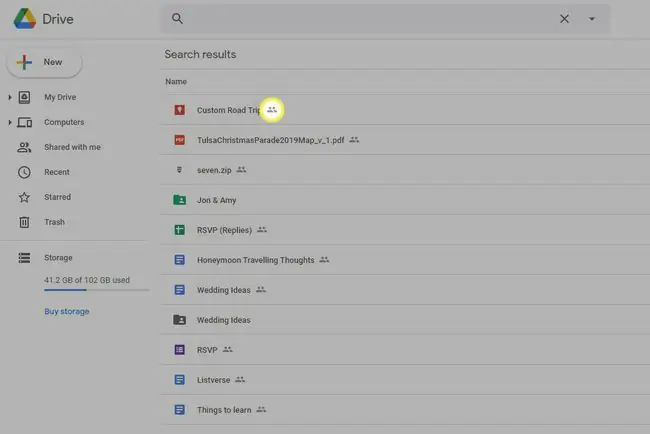
Další metodou je použití vyhledávacího filtru k nalezení souborů sdílených s konkrétní osobou. Pomocí šipky vedle vyhledávacího pole v horní části Disku Google otevřete možnosti vyhledávání a poté zadejte e-mailovou adresu osoby do pole Shared with a poté HLEDAT
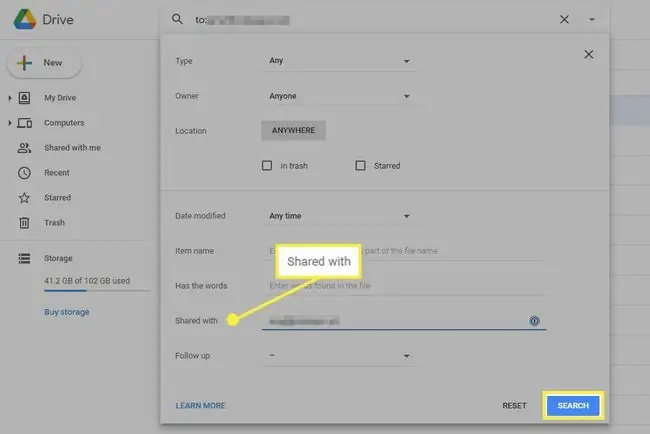
Toto jsou jediné možnosti Googlu, jak najít sdílené soubory. Přesto je Filewatch skvělou alternativou, která prohledá celý váš disk a každý sdílený soubor uspořádá do kategorií podle toho, kdo má přístup. Dvě užitečné kategorie jsou Veřejné na webu a Kdokoli s odkazem
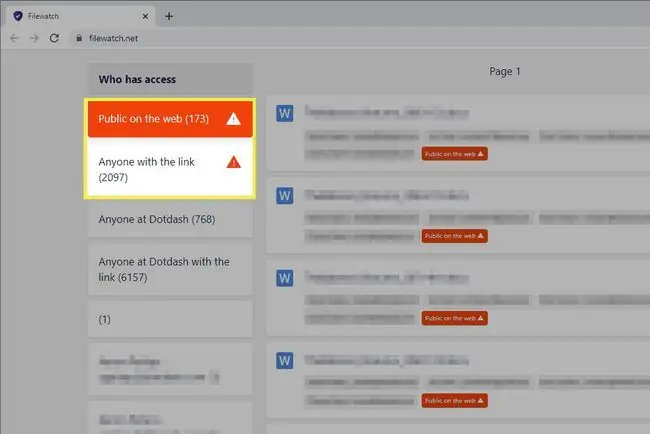
Jakýkoli dokument, který vyberete, se otevře v Dokumentech Google na nové kartě. Chcete-li jej nastavit jako soukromý, postupujte podle výše uvedených kroků.






